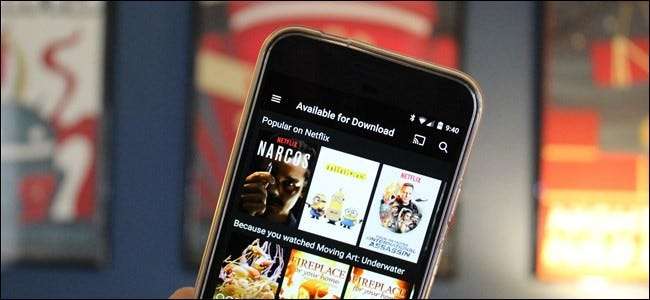
Setelah bertahun-tahun berada dalam daftar keinginan orang, Netflix akhirnya mulai meluncurkan fitur yang paling diinginkan: kemampuan untuk mengunduh film dan acara untuk ditonton secara offline. Opsi ini tersedia di aplikasi Netflix untuk iOS, Android, dan Windows 10.
TERKAIT: Cara Mencegah Netflix Menggunakan Semua Data Ponsel Anda
Artinya ada beberapa hal: Anda dapat menonton Netflix saat bepergian tanpa menghabiskan kuota data, dan Anda dapat menonton acara atau film favorit saat berada di pesawat atau kereta bawah tanah tanpa koneksi data. Itu sangat besar.
Tentu saja, ada juga peringatan. Pertama, opsi untuk mendownload film atau acara belum tersedia untuk seluruh katalog Netflix, melainkan subset yang dikurasi secara khusus. Sebagian besar katalog offline menyertakan acara asli Netflix (yang, sejujurnya di sini, adalah beberapa hal terbaik di Netflix), bersama dengan beberapa judul pilihan lainnya. Saya membayangkan pemilihan akan terus berubah, yang seharusnya membuat semuanya tetap segar.
Lantas, bagaimana cara mendapatkan fitur baru ini? Ini sebenarnya sangat mudah.
Hal pertama yang perlu Anda lakukan adalah memastikan Anda memiliki aplikasi Netflix versi terbaru di perangkat Anda masing-masing (ya, pengguna Windows, Anda memerlukan aplikasi Windows 10 — ini saat ini tidak berfungsi di situs web). Setelah Anda menginstal aplikasi, itu akan segera memberi tahu Anda tentang fitur baru segera setelah Anda membukanya. Depan dan tengah, sayang.
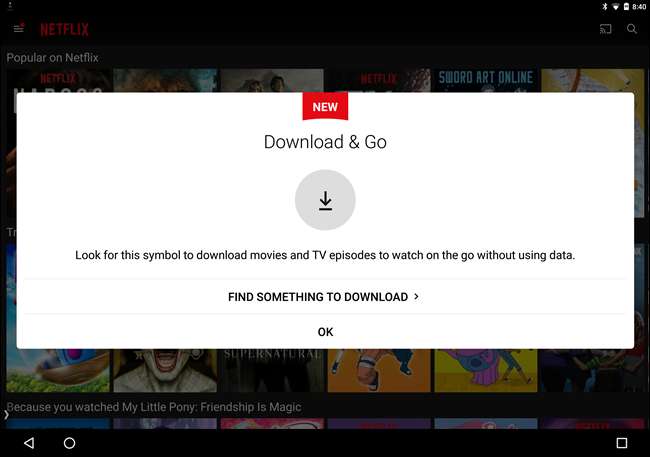
Anda selalu dapat memilih "Temukan sesuatu untuk diunduh" untuk memulai, tetapi jika kebetulan keluar dari jendela tersebut, Anda juga dapat membuka menu dengan menggesek dari sisi kiri dan memilih "Tersedia untuk diunduh". Ini akan menampilkan seluruh katalog offline.
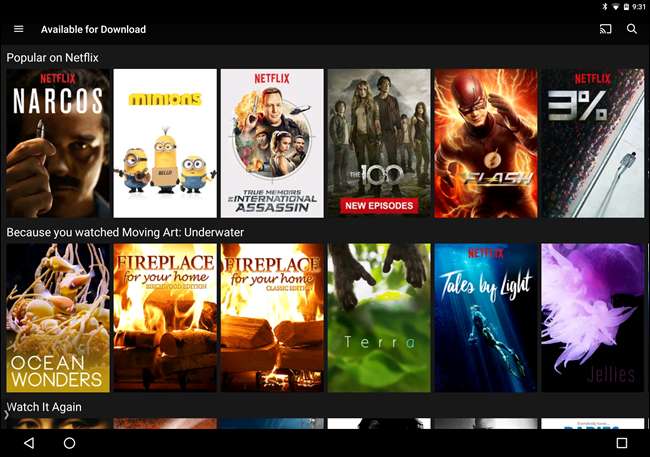
Namun, sebelum Anda mulai mengunduh secara gila-gilaan, Anda harus mengetahui beberapa pengaturan baru terkait unduhan. Anda dapat memilih untuk hanya mengunduh konten di Wi-Fi (yang sangat disarankan, dan diaktifkan secara default), serta kualitas apa yang akan diunduh. Sayangnya, Netflix tidak terlalu mudah dengan opsi, hanya "Standar" dan "Tinggi".
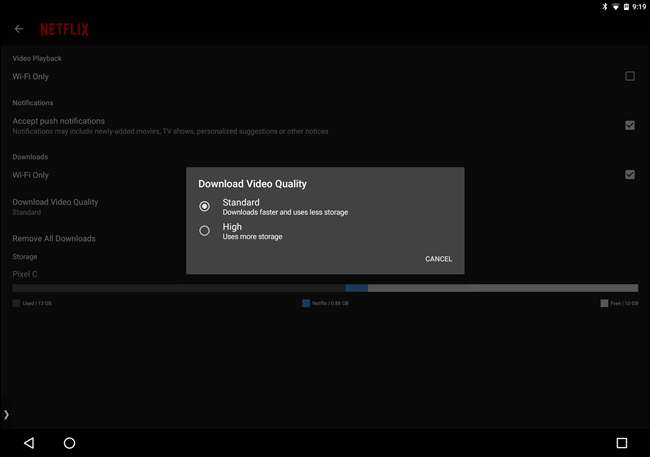
Seperti yang mungkin bisa Anda asumsikan, Standar akan memakan lebih sedikit ruang, di mana Tinggi akan memakan lebih banyak. Di Pixel C saya, saya bisa pastinya lihat pikselasi dan artefak dengan setelan "Standar", tetapi beberapa hal menjadi jelas dengan "Tinggi". Saya akan mengambil risiko dan menebak bahwa yang terakhir adalah 720p, tetapi tidak ada dokumentasi yang secara langsung menyatakan hal ini.
Saat pertama kali Anda membuka judul yang opsi pengunduhannya tersedia, Netflix dengan senang hati akan memberi tahu Anda dengan munculan kecil.
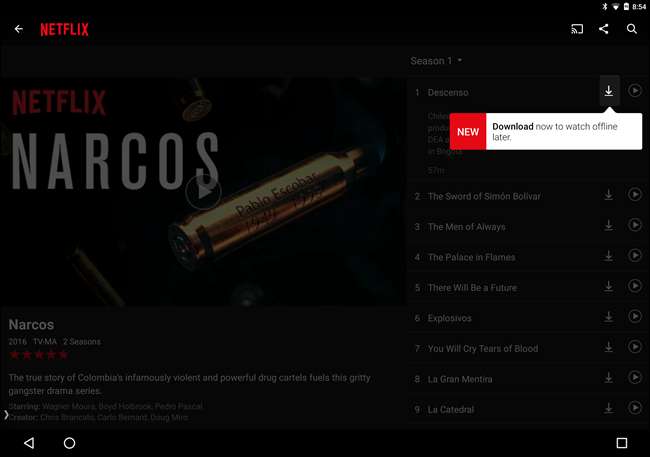
Namun, bahkan setelah jendela itu hilang, mendapatkan acara atau film sangatlah mudah: ketuk tombol unduh tepat di sebelah nama episode atau di bawah deskripsi film.
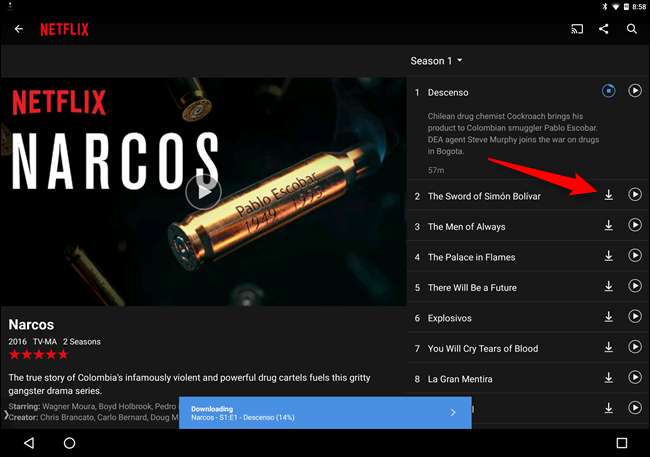
Saat pengunduhan dimulai, bilah kemajuan akan muncul di bagian bawah layar. Jika sudah selesai, pemberitahuan akan muncul memberi tahu Anda bahwa ini sudah siap. Di Android, Anda juga akan mendapatkan notifikasi di tempat teduh.
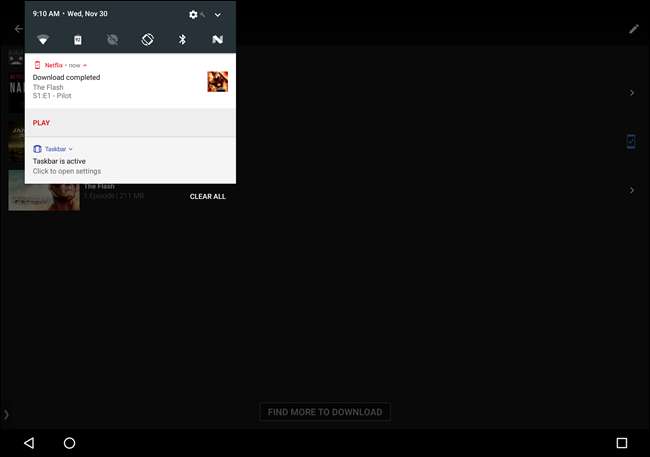
Untuk mengakses konten unduhan Anda, geser menu terbuka (sekali lagi, geser dari kiri) dan pilih “Unduhan Saya”.
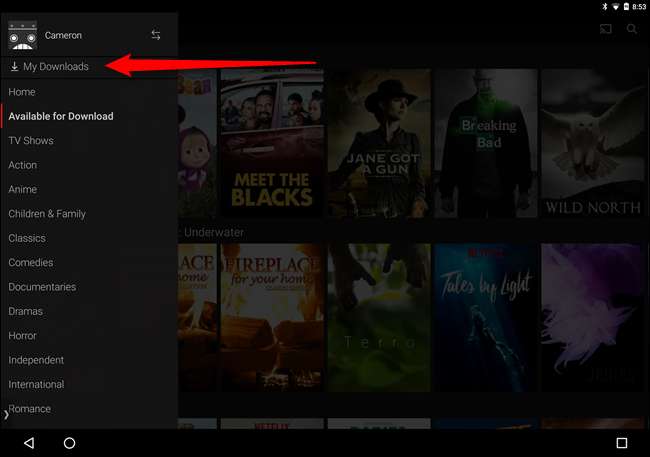
Film akan mulai diputar segera setelah Anda mengetuk entri, tempat acara akan membuka daftar semua yang telah Anda unduh dari serial tersebut. Ketuk salah satu entri itu untuk memainkannya.
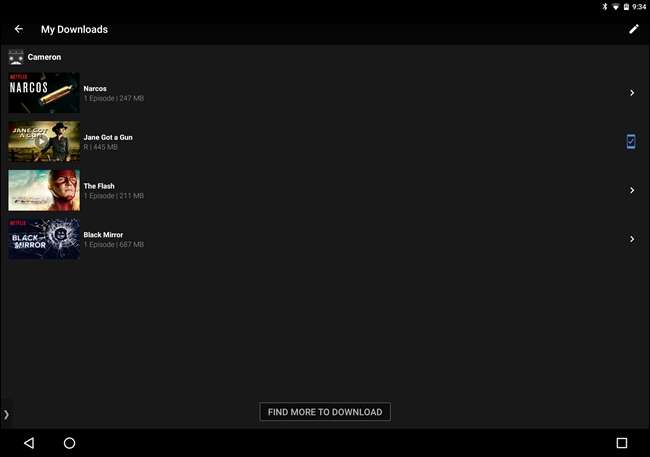
Saat Anda siap untuk menghapus item, ketuk ikon di pojok kanan atas (di halaman Download Saya) —ini adalah pensil di Android, dan bertuliskan "Edit" di iOS.
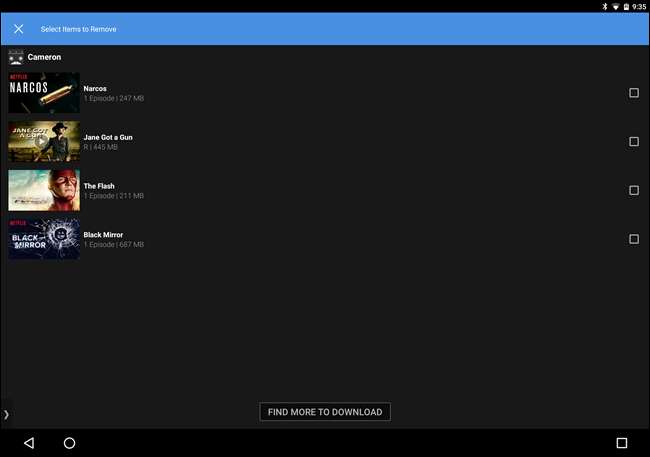
Di Android, kotak centang akan muncul di samping konten yang diunduh — ketuk kotak itu untuk entri yang ingin Anda hapus.
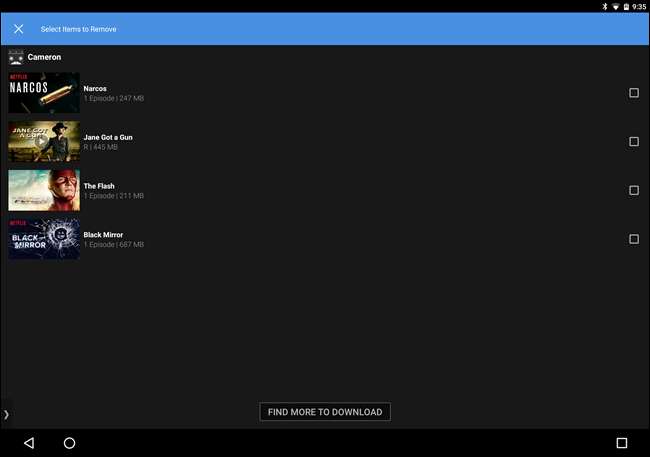
Di iOS, tanda X merah akan muncul di sebelah judul. Ketuk X untuk menghapus unduhan.
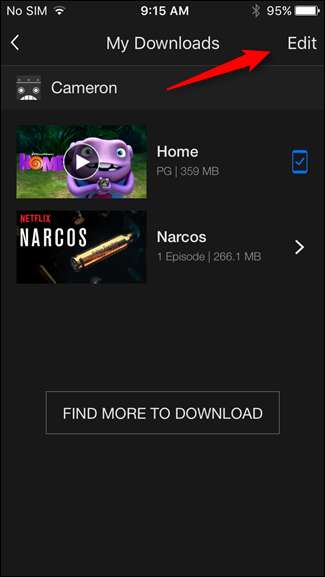
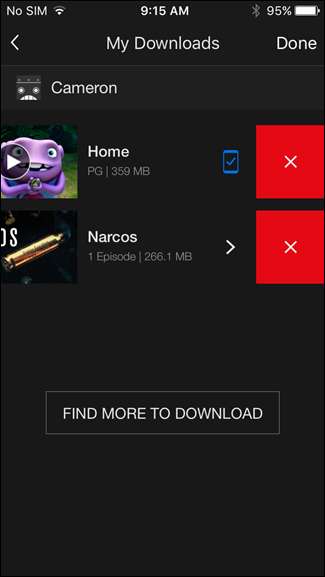
Atau, jika Anda ingin menghapus semua konten yang diunduh, Anda dapat kembali ke menu Pengaturan dengan menggeser dari kiri dan menggulir ke bawah ke “Pengaturan Aplikasi,” lalu mengetuk tombol “Hapus Semua Unduhan”.
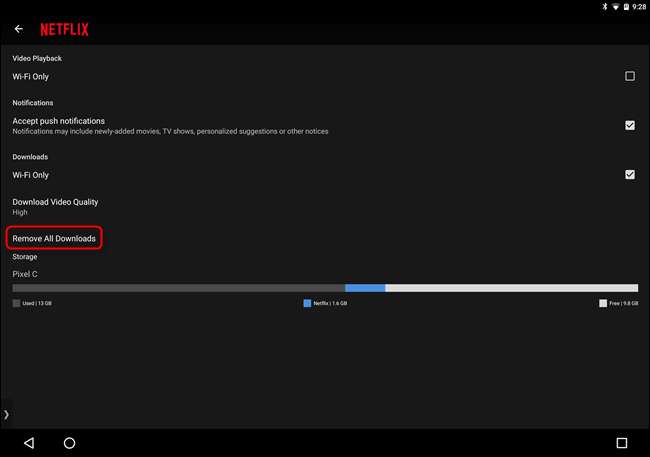
Dan begitulah: fitur offline baru Netflix secara singkat.







